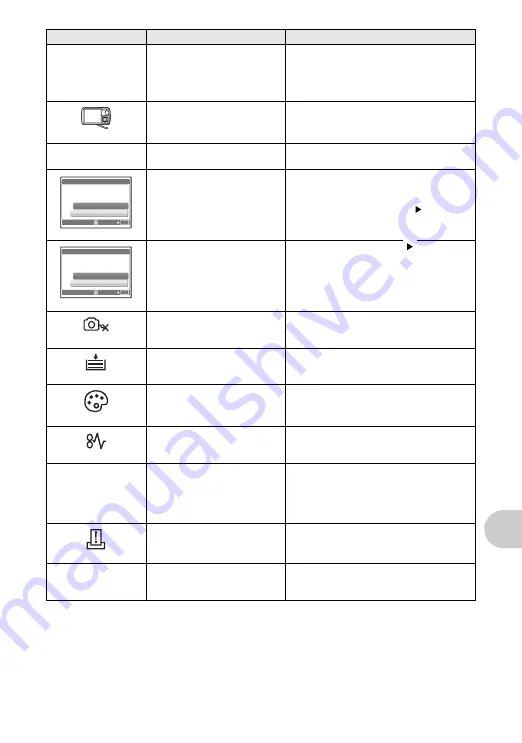
ES
61
Fami
liari
zarse
con
su
cá
mara
r
LA IMAGEN NO ES
EDITABLE
No se pueden editar ni corregir
las fotos hechas con otras
cámaras, o aquellas que ya
hayan sido editadas o
modificadas.
Utilice un programa de procesamiento de
imágenes para editarlas.
¡TAPA ABIERTA!
La tapa del compartimiento de
la batería/tarjeta está abierta.
Cierre la tapa del compartimiento de la
batería/tarjeta.
g
BATER. AGOTADA
La batería está agotada.
Cargue la batería.
Los datos de la tarjeta no se
pueden leer. O la tarjeta no está
formateada.
Seleccione [LIMPIAR xD], y presione
e
.
• Saque la tarjeta y limpie el área de
contacto con un paño suave y seco.
• Seleccione [FORMATEAR]
[SI] y
presione
e
. Se borran todos los datos
de la tarjeta.
Se ha detectado un error en la
memoria interna.
Seleccione [FORMATEAR]
[SI] y
presione
e
. Se borran todos los datos
de la memoria interna.
SIN CONEXIÓN
La cámara no está conectada
correctamente al ordenador o a
la impresora.
Desconecte la cámara y vuelva a conectarla
correctamente.
NO HAY PAPEL
No hay papel en la impresora. Ponga papel en la impresora.
NO HAY TINTA
Se ha agotado la tinta de la
impresora.
Sustituya el cartucho de tinta de la
impresora.
ATASCADA
El papel se ha atascado.
Retire el papel atascado.
CAMB. AJUSTES
Se ha retirado la bandeja del
papel de la impresora, o se ha
activado la impresora mientras
se cambiaba la configuración
de la cámara.
No active la impresora mientras esté
cambiando la configuración de la cámara.
ERROR IMPR.
Se ha detectado un problema
con la impresora o con la
cámara.
Apague la cámara y la impresora. Revise la
impresora y solucione los posibles
problemas, y luego vuelva a encenderlas.
r
IMPR. IMPOSIB.
Es posible que las fotografías
grabadas con otras cámaras no
se puedan imprimir con ésta.
Utilice un ordenador para la impresión.
Indicaciones del monitor
Causas posibles
Soluciones
OK
ACEPT.
CONFIG. TARJ.
LIMPIAR xD
FORMATEAR
[xD]
OK
ACEPT.
CONF. MEM.
APAGADO
FORMATEAR
[ I N ]
Summary of Contents for 226065 - Stylus 820 Digital Camera
Page 80: ...VS227601...
















































